Potýkáte se s tím, že váš počítač se sice připojí k WiFi, ale ethernetové připojení nefunguje? Tento problém je poměrně běžný u uživatelů Windows 10. Často se stává, že WiFi funguje bez problémů, ale ethernetové připojení v systému Windows 10 ne, a uživatelé si lámou hlavu nad tím, proč se tak děje a jak to vyřešit. Pokud váš počítač hlásí nezjištěnou ethernetovou síť, může to vést k různým komplikacím, včetně výpadků internetu a problémů s konektivitou. Existuje několik způsobů, jak se s nefunkčním ethernetem ve Windows 10 vypořádat. Mezi ně patří například spuštění nástroje pro odstraňování problémů se sítí, nebo úprava nastavení MAC adresy. V tomto průvodci probereme nejčastější příčiny a metody řešení problémů s ethernetovým připojením na počítači se systémem Windows 10.
Jak opravit situaci, kdy WiFi funguje, ale ethernet ne v systému Windows 10
Čtěte dál a dozvíte se podrobně o řešeních, která vám pomohou zprovoznit nefunkční ethernetové připojení ve Windows 10.
Možné důvody, proč ethernet nefunguje ve Windows 10
Důvodů, proč může ethernetové připojení na vašem počítači selhávat, je celá řada. Zde jsou některé z nejčastějších:
-
Jednou z častých příčin je nesprávné propojení routeru s počítačem.
-
Dalším viníkem mohou být zastaralé nebo poškozené ovladače síťového adaptéru.
-
Problémy s napájením základní desky počítače mohou také způsobit potíže s ethernetovým připojením.
-
Nesprávné nastavení MAC adresy v počítači může také hrát roli.
-
Chybné nastavení DNS a TCP/IP je dalším možným důvodem.
- Různé systémové chyby mohou také vést k tomuto problému.
-
Problémy s konfigurací sítě mohou mít také vliv na fungování ethernetu.
V tomto návodu se zaměříme na to, jak řešit situaci, kdy WiFi funguje, ale ethernet nefunguje v systému Windows 10.
Metoda 1: Restartujte router
Jedním z prvních kroků při řešení problémů s ethernetovým připojením, kdy internet nefunguje, je kontrola správného zapojení vašeho WiFi routeru. Obecně platí, že chyba, kdy ethernet nefunguje ve Windows 10, bývá způsobena nesprávným připojením routeru. Proto se ujistěte, že je váš router správně zapojen, abyste předešli problémům s nerozpoznaným ethernetem. Pro restart routeru postupujte dle následujících kroků:
1. Vypněte router stisknutím tlačítka Napájení na jeho zadní straně.
2. Nyní odpojte napájecí kabel routeru/modemu a vyčkejte, dokud se napájení zcela nevybije.
3. Poté znovu připojte napájecí kabel a po minutě router opět zapněte.
 Obrázek Lorenza Cafara z Pixabay
Obrázek Lorenza Cafara z Pixabay
4. Počkejte, až se síťové připojení obnoví a zkuste se znovu přihlásit.
Zkontrolujte také, zda nejsou kabely poškozené nebo nesprávně zapojené, což by mohlo způsobit, že ethernet nefunguje ve Windows 10. Pokud najdete vadné kabely, vyměňte je za nové.
Metoda 2: Spusťte nástroj pro odstraňování problémů se sítí
Systém Windows disponuje řadou nástrojů pro odstraňování problémů, včetně nástroje pro řešení potíží se sítí. Pokud má váš systém problémy se síťovým připojením a nefunguje ethernet, může být spuštění tohoto nástroje užitečné. Poradce při potížích automaticky vyhledá a pokusí se opravit příčinu problému. Podívejte se na náš článek o odstraňování problémů se síťovým připojením ve Windows 10.

Metoda 3: Aktualizujte ovladače síťového adaptéru
Častým důvodem, proč ethernet nefunguje správně ve Windows 10, je vadný ovladač síťového adaptéru. Problém mohou způsobit i zastaralé ovladače. Pokud jsou ovladače ve vašem počítači se systémem Windows 10 zastaralé nebo poškozené, můžete se potýkat s různými problémy a počítač nemusí pracovat správně. Obvykle systém Windows aktualizuje ovladače automaticky, pokud však problém přetrvává, můžete ovladače aktualizovat ručně. V našem průvodci Jak aktualizovat ovladače síťového adaptéru ve Windows 10 naleznete návod, jak to provést.

Metoda 4: Přeinstalujte ovladače síťového adaptéru
Pokud aktualizace ovladačů síťového adaptéru nevyřešila problémy s ethernetem ve Windows 10, zkuste odinstalovat a znovu nainstalovat ovladač síťového adaptéru. Přeinstalace ovladače vymaže případné chyby nebo poškození a nainstaluje nový ovladač, čímž by se měl vyřešit problém s ethernetovým připojením. V našem průvodci Jak odinstalovat a znovu nainstalovat ovladače v systému Windows 10 se dozvíte, jak na to.
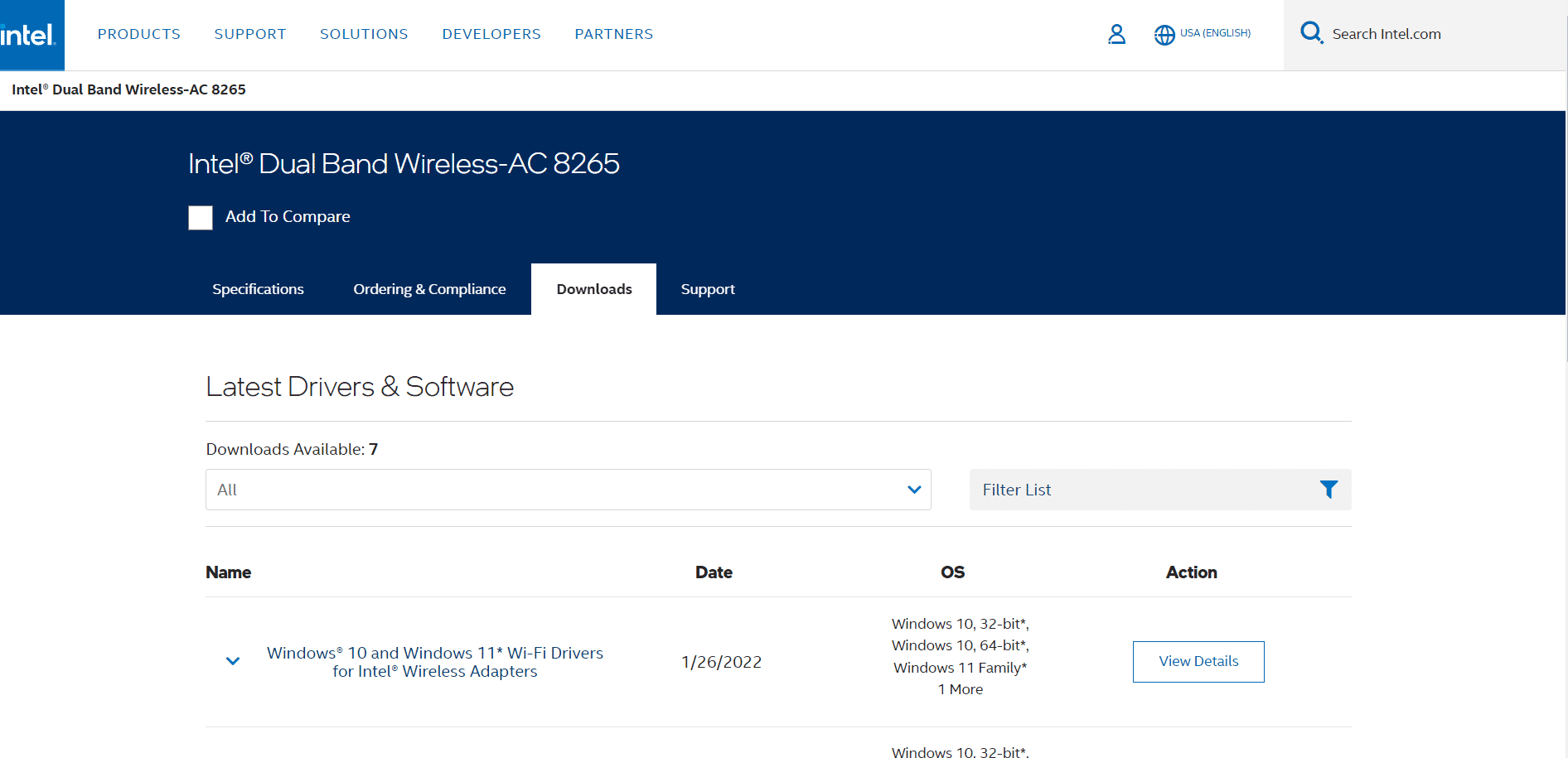
Metoda 5: Uvolněte zbytkovou energii
Pokud váš počítač nefunguje správně, a to včetně USB portů, zkuste provést uvolnění zbytkového napětí ze základní desky počítače. Tato metoda by mohla pomoci vyřešit i problémy s nefunkčním ethernetem ve Windows 10. Tento starý trik pro řešení problémů s počítačem lze použít k odstranění statického náboje z kondenzátorů počítače. Pomocí následujících jednoduchých kroků můžete bezpečně uvolnit zbytkovou energii z vašeho počítače:
1. Vypněte počítač.
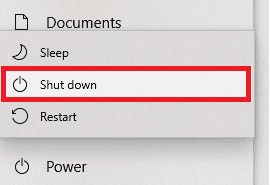
2. Odpojte všechna zařízení z portů počítače.
3. Ujistěte se, že jste odpojili i napájecí kabel.
 Foto Clint Patterson na Unsplash
Foto Clint Patterson na Unsplash
4. Vyjměte z počítače baterii (pokud je vyjímatelná).
5. Podržte tlačítko napájení počítače stisknuté asi 30 sekund a poté jej uvolněte, čímž se z počítače vyčerpá statický náboj.
6. Nakonec počítač znovu zapněte.
Metoda 6: Změňte MAC adresu
Pokud váš ethernet získává nesprávnou fyzickou adresu počítače, můžete se setkat s problémy s nerozpoznaným ethernetem. Pro vyřešení problémů s ethernetem, kdy WiFi funguje, ale ethernet ne, zkuste změnit MAC adresu vašeho počítače. V našem průvodci Jak změnit MAC adresu najdete podrobný postup.

Pokud tato metoda neřeší problém, přejděte k další.
Metoda 7: Změňte nastavení DNS a TCP/IP
DNS a TCP/IP jsou důležitá nastavení pro kabelové i bezdrátové připojení. Pokud dojde k jejich nesprávnému nastavení, mohou se objevit problémy s připojením. Pokud máte problémy s ethernetem, můžete zkusit změnit nastavení DNS a TCP/IP. Pro tuto metodu budete muset nejprve vyprázdnit nastavení DNS; v průvodci Jak změnit nastavení DNS v systému Windows 10 se dozvíte, jak to provést.
Jakmile změníte nastavení DNS, postupujte podle následujících kroků pro úpravu nastavení TCP/IP:
1. Stiskněte klávesu Windows, zadejte příkazový řádek a klikněte na Otevřít.

2. Zde postupně zadejte následující příkazy a po každém stiskněte klávesu Enter:
ipconfig /Flushdns nbtstat –R netsh Int Ip Reset netsh Winsock Reset netsh Winsock Reset Catalog netsh Int Ipv4 Reset Reset.Log
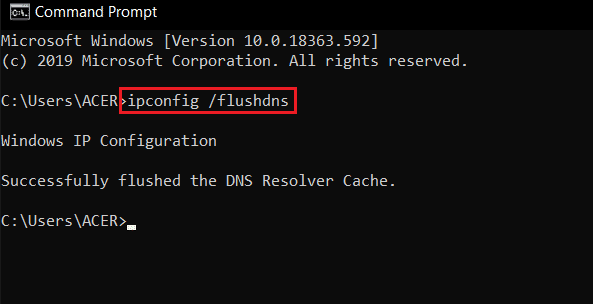
3. Ukončete příkazový řádek a restartujte počítač.
Metoda 8: Obnovte nastavení sítě
Pokud žádná z předchozích metod nepomohla, můžete problém vyřešit obnovením nastavení sítě. Obnovení sítě je ovšem razantní krok, který resetuje veškerá nastavení sítě. Proto tuto možnost využijte pouze tehdy, pokud je to nezbytné k vyřešení problémů s ethernetem ve Windows 10. Přečtěte si náš návod Jak obnovit nastavení sítě v systému Windows 10.
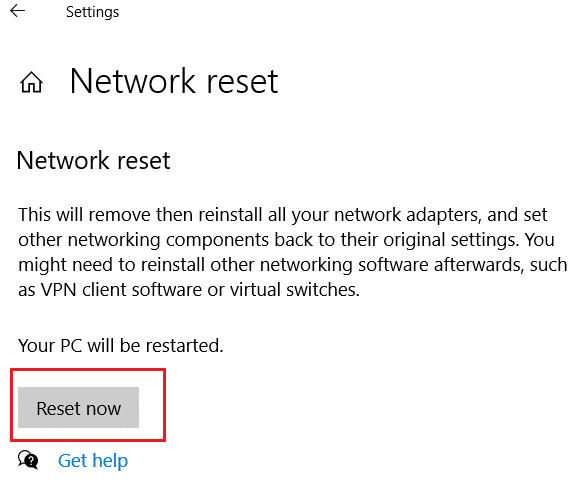
Často kladené otázky (FAQ)
Q1. Proč se nemohu připojit k ethernetové síti?
Odp. Tento problém může mít různé příčiny, například potíže s připojením routeru nebo vadné kabely.
Q2. Co je to ethernet?
Odp. Ethernetové připojení umožňuje propojit více počítačů do jedné lokální sítě. Uživatelé tak mohou sdílet data bez nutnosti paralelního přenosu dat mezi dvěma zařízeními.
Q3. Jak opravím problémy s ethernetovým připojením v systému Windows 10?
Odp. Existuje několik způsobů, jak řešit potíže s ethernetovým připojením. Mezi ně patří spuštění nástroje pro odstraňování problémů, aktualizace ovladačů síťového adaptéru nebo změna nastavení DNS a TCP/IP.
Q4. Co způsobuje problémy s ethernetovým připojením ve Windows 10?
Odp. Příčin může být několik, například špatné připojení, zastaralé ovladače nebo problémy s nastavením sítě.
Q5. Mám k řešení problémů s ethernetovým připojením použít obnovení sítě?
Odp. Obnovení sítě změní všechna síťová nastavení, proto byste měli tuto metodu používat pouze v případě, že žádná jiná nefungovala.
***
Doufáme, že vám tento průvodce pomohl opravit problémy s ethernetovým připojením ve Windows 10. Dejte nám vědět, která metoda se vám osvědčila. Pokud máte nějaké další dotazy nebo návrhy, neváhejte se s nimi podělit v sekci komentářů.